Mindar.JS——实现AR图像追踪插入图片或视频_mind ar-程序员宅基地
技术标签: AR ar 音视频 JavaScript javascript
Mindar.JS使用方式
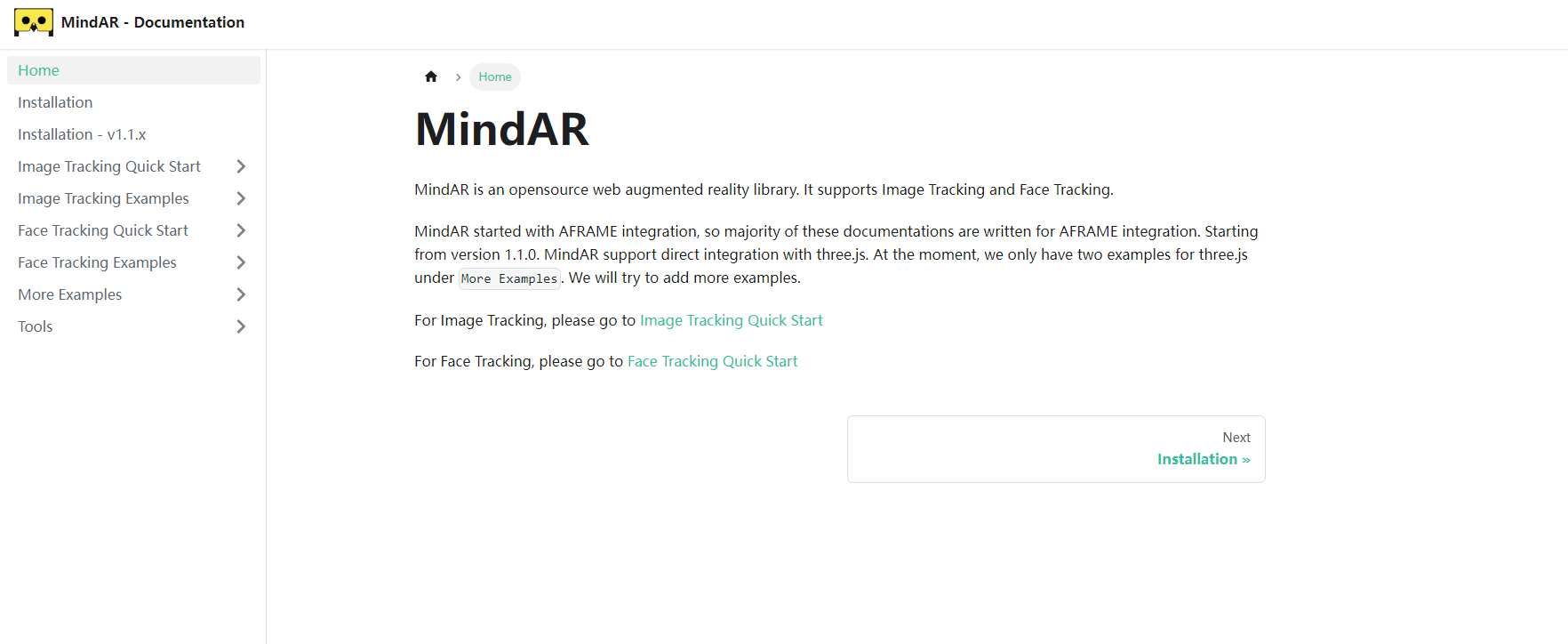
注意:此篇文章需要启动https才可调用相机权限
图像追踪示例
- 需要用到两个js库
<script src="./js/aframe.min.js"></script>
<script src="./js/mindar-image-aframe.prod.js"></script>
- 下面看一下标签结构

这里是默认配置
document.addEventListener("DOMContentLoaded", function () {
const sceneEl = document.querySelector('a-scene');
let arSystem;
sceneEl.addEventListener('loaded', function () {
// alert('执行')
arSystem = sceneEl.systems["mindar-image-system"];
});
const startButton = document.querySelector("#example-start-button");
startButton.addEventListener('click', () => {
console.log("start");
arSystem.start(); // start AR
arSystem.pause(true);
});
sceneEl.addEventListener("arReady", (event) => {
alert('AR引擎已启动')
});
sceneEl.addEventListener("arError", (event) => {
alert('相机未启动成功!')
});
});
上面图片提到需要一个Mind文件,这个文件就是图像识别的图片,工具在这里图像目标编辑器
图像目标编辑器
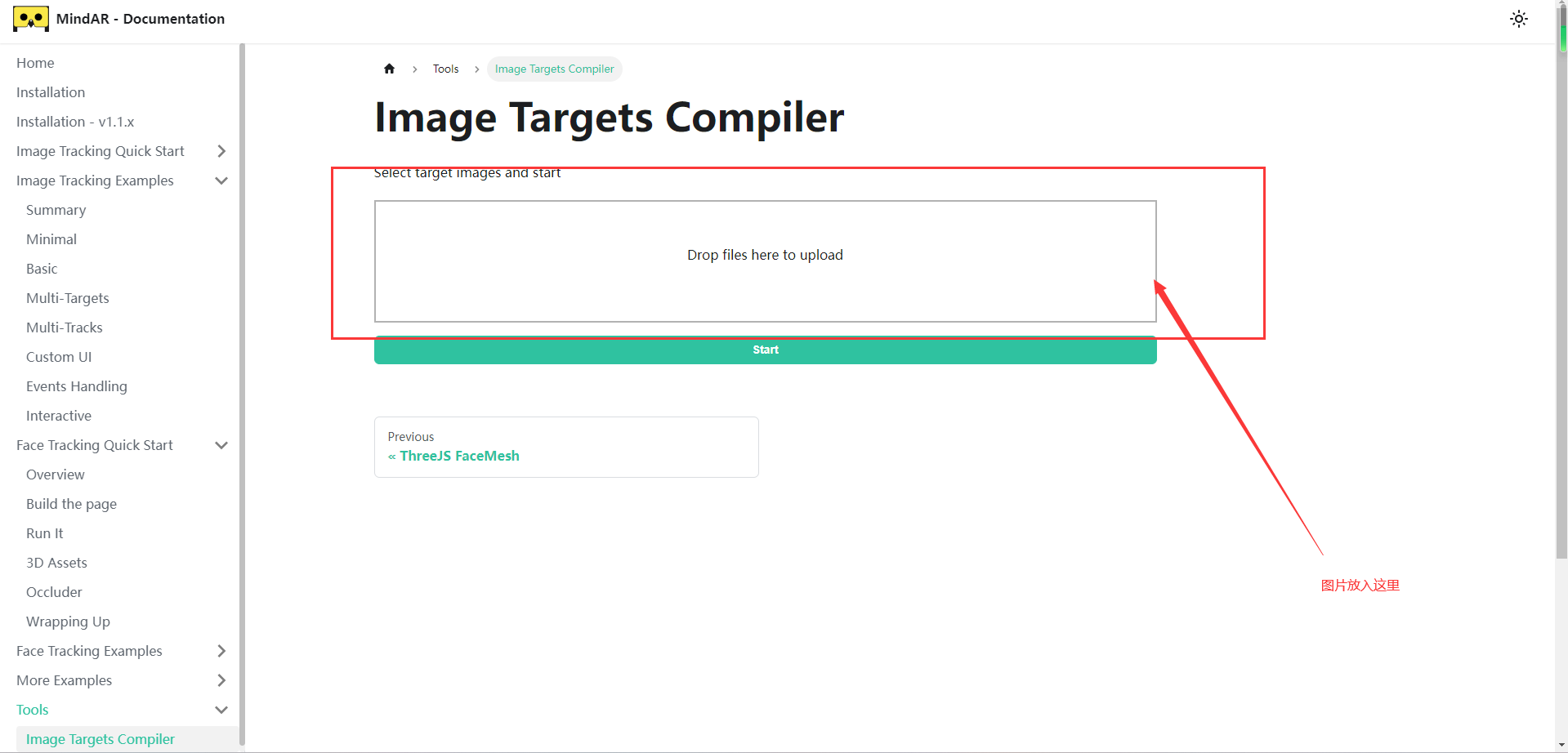
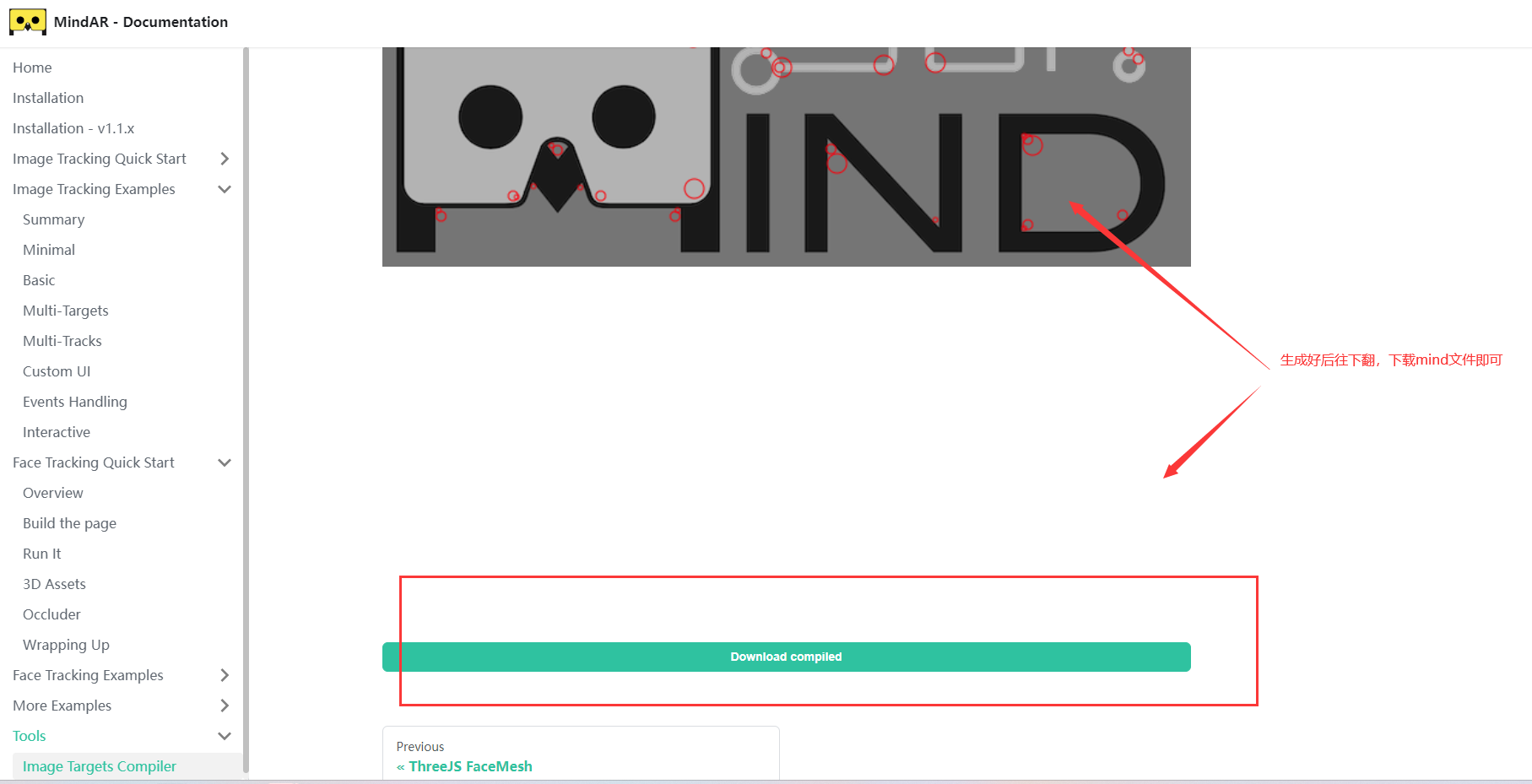
如果是图片识别显示图片的话就很简单了
关于渲染视频
如果我想扫描图片展示视频该如何去操作呢?
我这里加了两张png图片用来做暂停按钮
我这里按顺序称谓opc.png背景,2.png按钮
当我们点击背景时让视频暂停,并让按钮层级往内移动 或者 让按钮隐藏
再次点击背景让视频播放,让按钮显示
const portfolio = document.querySelector("#portfolio-panel");
const paintandquestPreviewButton = document.querySelector("#paintandquest-preview-button");
const paintandquestPreviewButton2 = document.querySelector("#paintandquest-preview-button2");
portfolio.setAttribute("visible", true);
let y = 0;
let status = false;
paintandquestPreviewButton.addEventListener('click', () => {
if (status == false) {
// paintandquestPreviewButton.setAttribute("visible", false);
const testVideo = document.createElement("video");
const canplayWebm = testVideo.canPlayType('video/webm; codecs="vp8, vorbis"');
if (canplayWebm == "") {
document.querySelector("#paintandquest-video-link").setAttribute("src", "#paintandquest-video-mp4");
document.querySelector("#paintandquest-video-mp4").play();
} else {
paintandquestPreviewButton2.setAttribute("visible", false);
document.querySelector("#paintandquest-video-link").setAttribute("src", "#paintandquest-video-mp4");
document.querySelector("#paintandquest-video-mp4").play();
// alert('播放')
status = true
}
} else {
paintandquestPreviewButton2.setAttribute("visible", true);
// alert('暂停')
// portfolio.setAttribute("visible", true);
document.querySelector("#paintandquest-video-mp4").pause();
status = false;
}
});
portfolio.setAttribute("position", "0 " + y + " -0.01");
完整代码:
<!--
* @Description:
* @Autor: Southern Wind
* @Date: 2023-07-25 11:21:40
* @LastEditors: Southern Wind
* @LastEditTime: 2023-07-25 12:00:42
-->
<!DOCTYPE html>
<html lang="en">
<head>
<meta charset="UTF-8">
<meta name="viewport" content="width=device-width, initial-scale=1.0">
<title>AR相机</title>
<script src="./js/aframe.min.js"></script>
<script src="./js/mindar-image-aframe.prod.js"></script>
<script src="./js/vconsole.min.js"></script>
</head>
<body>
<div style="position: absolute; z-index: 1000">
<button id="example-start-button">重新加载</button>
</div>
<a-scene mindar-image="imageTargetSrc: ./targets.mind;" vr-mode-ui="enabled: false" device-orientation-permission-ui="enabled: false">
<a-assets>
<img id="paintandquest-preview" src="./images/opc.png" />
<img id="paintandquest-preview2" src="./images/2.png" />
<video id="paintandquest-video-mp4" autoplay="false" loop="true" src="./1234.mp4" playsinline webkit-playsinline></video>
</a-assets>
<a-camera position="0 0 0" look-controls="enabled: false" cursor="fuse: false; rayOrigin: mouse;" raycaster="far: 10000; objects: .clickable"></a-camera>
<a-entity mindar-image-target="targetIndex: 0" mytarget>
<a-entity visible=false id="portfolio-panel" position="0 0 -0.01">
<a-image id="paintandquest-preview-button" class="clickable" src="#paintandquest-preview" alpha-test="0.5" position="0 0 0.1" height="0.552" width="1">
</a-image>
<a-image id="paintandquest-preview-button2" class="clickable" src="#paintandquest-preview2" alpha-test="0.5" position="0 0 0.05" height="0.552" width="1">
</a-image>
<a-video id="paintandquest-video-link" webkit-playsinline playsinline width="1" height="0.552" position="0 0 0"></a-video>
</a-entity>
</a-entity>
</a-scene>
<script>
const vConsole = new VConsole()
console.log(vConsole);
</script>
<script>
const portfolio = document.querySelector("#portfolio-panel");
const paintandquestPreviewButton = document.querySelector("#paintandquest-preview-button");
const paintandquestPreviewButton2 = document.querySelector("#paintandquest-preview-button2");
portfolio.setAttribute("visible", true);
let y = 0;
let status = false;
paintandquestPreviewButton.addEventListener('click', () => {
if (status == false) {
// paintandquestPreviewButton.setAttribute("visible", false);
const testVideo = document.createElement("video");
const canplayWebm = testVideo.canPlayType('video/webm; codecs="vp8, vorbis"');
if (canplayWebm == "") {
document.querySelector("#paintandquest-video-link").setAttribute("src", "#paintandquest-video-mp4");
document.querySelector("#paintandquest-video-mp4").play();
} else {
paintandquestPreviewButton2.setAttribute("visible", false);
document.querySelector("#paintandquest-video-link").setAttribute("src", "#paintandquest-video-mp4");
document.querySelector("#paintandquest-video-mp4").play();
// alert('播放')
status = true
}
} else {
paintandquestPreviewButton2.setAttribute("visible", true);
// alert('暂停')
// portfolio.setAttribute("visible", true);
document.querySelector("#paintandquest-video-mp4").pause();
status = false;
}
});
portfolio.setAttribute("position", "0 " + y + " -0.01");
document.addEventListener("DOMContentLoaded", function () {
const sceneEl = document.querySelector('a-scene');
let arSystem;
sceneEl.addEventListener('loaded', function () {
// alert('执行')
arSystem = sceneEl.systems["mindar-image-system"];
});
const startButton = document.querySelector("#example-start-button");
startButton.addEventListener('click', () => {
console.log("start");
arSystem.start(); // start AR
arSystem.pause(true);
});
sceneEl.addEventListener("arReady", (event) => {
alert('AR引擎已启动')
});
sceneEl.addEventListener("arError", (event) => {
alert('相机未启动成功!')
});
});
</script>
</body>
</html>
gitee地址
实际效果:
手机端ar图像测试
智能推荐
c# 调用c++ lib静态库_c#调用lib-程序员宅基地
文章浏览阅读2w次,点赞7次,收藏51次。四个步骤1.创建C++ Win32项目动态库dll 2.在Win32项目动态库中添加 外部依赖项 lib头文件和lib库3.导出C接口4.c#调用c++动态库开始你的表演...①创建一个空白的解决方案,在解决方案中添加 Visual C++ , Win32 项目空白解决方案的创建:添加Visual C++ , Win32 项目这......_c#调用lib
deepin/ubuntu安装苹方字体-程序员宅基地
文章浏览阅读4.6k次。苹方字体是苹果系统上的黑体,挺好看的。注重颜值的网站都会使用,例如知乎:font-family: -apple-system, BlinkMacSystemFont, Helvetica Neue, PingFang SC, Microsoft YaHei, Source Han Sans SC, Noto Sans CJK SC, W..._ubuntu pingfang
html表单常见操作汇总_html表单的处理程序有那些-程序员宅基地
文章浏览阅读159次。表单表单概述表单标签表单域按钮控件demo表单标签表单标签基本语法结构<form action="处理数据程序的url地址“ method=”get|post“ name="表单名称”></form><!--action,当提交表单时,向何处发送表单中的数据,地址可以是相对地址也可以是绝对地址--><!--method将表单中的数据传送给服务器处理,get方式直接显示在url地址中,数据可以被缓存,且长度有限制;而post方式数据隐藏传输,_html表单的处理程序有那些
PHP设置谷歌验证器(Google Authenticator)实现操作二步验证_php otp 验证器-程序员宅基地
文章浏览阅读1.2k次。使用说明:开启Google的登陆二步验证(即Google Authenticator服务)后用户登陆时需要输入额外由手机客户端生成的一次性密码。实现Google Authenticator功能需要服务器端和客户端的支持。服务器端负责密钥的生成、验证一次性密码是否正确。客户端记录密钥后生成一次性密码。下载谷歌验证类库文件放到项目合适位置(我这边放在项目Vender下面)https://github.com/PHPGangsta/GoogleAuthenticatorPHP代码示例://引入谷_php otp 验证器
【Python】matplotlib.plot画图横坐标混乱及间隔处理_matplotlib更改横轴间距-程序员宅基地
文章浏览阅读4.3k次,点赞5次,收藏11次。matplotlib.plot画图横坐标混乱及间隔处理_matplotlib更改横轴间距
docker — 容器存储_docker 保存容器-程序员宅基地
文章浏览阅读2.2k次。①Storage driver 处理各镜像层及容器层的处理细节,实现了多层数据的堆叠,为用户 提供了多层数据合并后的统一视图②所有 Storage driver 都使用可堆叠图像层和写时复制(CoW)策略③docker info 命令可查看当系统上的 storage driver主要用于测试目的,不建议用于生成环境。_docker 保存容器
随便推点
网络拓扑结构_网络拓扑csdn-程序员宅基地
文章浏览阅读834次,点赞27次,收藏13次。网络拓扑结构是指计算机网络中各组件(如计算机、服务器、打印机、路由器、交换机等设备)及其连接线路在物理布局或逻辑构型上的排列形式。这种布局不仅描述了设备间的实际物理连接方式,也决定了数据在网络中流动的路径和方式。不同的网络拓扑结构影响着网络的性能、可靠性、可扩展性及管理维护的难易程度。_网络拓扑csdn
JS重写Date函数,兼容IOS系统_date.prototype 将所有 ios-程序员宅基地
文章浏览阅读1.8k次,点赞5次,收藏8次。IOS系统Date的坑要创建一个指定时间的new Date对象时,通常的做法是:new Date("2020-09-21 11:11:00")这行代码在 PC 端和安卓端都是正常的,而在 iOS 端则会提示 Invalid Date 无效日期。在IOS年月日中间的横岗许换成斜杠,也就是new Date("2020/09/21 11:11:00")通常为了兼容IOS的这个坑,需要做一些额外的特殊处理,笔者在开发的时候经常会忘了兼容IOS系统。所以就想试着重写Date函数,一劳永逸,避免每次ne_date.prototype 将所有 ios
如何将EXCEL表导入plsql数据库中-程序员宅基地
文章浏览阅读5.3k次。方法一:用PLSQL Developer工具。 1 在PLSQL Developer的sql window里输入select * from test for update; 2 按F8执行 3 打开锁, 再按一下加号. 鼠标点到第一列的列头,使全列成选中状态,然后粘贴,最后commit提交即可。(前提..._excel导入pl/sql
Git常用命令速查手册-程序员宅基地
文章浏览阅读83次。Git常用命令速查手册1、初始化仓库git init2、将文件添加到仓库git add 文件名 # 将工作区的某个文件添加到暂存区 git add -u # 添加所有被tracked文件中被修改或删除的文件信息到暂存区,不处理untracked的文件git add -A # 添加所有被tracked文件中被修改或删除的文件信息到暂存区,包括untracked的文件...
分享119个ASP.NET源码总有一个是你想要的_千博二手车源码v2023 build 1120-程序员宅基地
文章浏览阅读202次。分享119个ASP.NET源码总有一个是你想要的_千博二手车源码v2023 build 1120
【C++缺省函数】 空类默认产生的6个类成员函数_空类默认产生哪些类成员函数-程序员宅基地
文章浏览阅读1.8k次。版权声明:转载请注明出处 http://blog.csdn.net/irean_lau。目录(?)[+]1、缺省构造函数。2、缺省拷贝构造函数。3、 缺省析构函数。4、缺省赋值运算符。5、缺省取址运算符。6、 缺省取址运算符 const。[cpp] view plain copy_空类默认产生哪些类成员函数